Lietojuma un žurnālu pārbaude, izmantojot Remote UI (Attālais lietotāja interfeiss)
Remote UI (Attālais lietotāja interfeiss) sadaļā Status Monitor/Cancel varat pārbaudīt funkcijas statusu un žurnālus, iekārtas darba statusu un kļūdu informāciju.
1
Piesakieties Remote UI (Attālais lietotāja interfeiss). Remote UI (Attālais interfeiss) startēšana
2
Remote UI (Attālais lietotāja interfeiss) portāla lapā noklikšķiniet uz [Status Monitor/Cancel]. Remote UI (Attālais lietotāja interfeiss) portāla lapa
3
Izvēlieties elementu, lai skatītu statusu vai žurnālu.
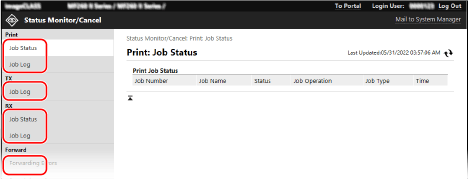
[Print]
[Job Status]
Parāda drukājamo datu statusu (drukāšana vai gaidīšana).
Piesakoties interfeisā Remote UI (Attālais lietotāja interfeiss) sistēmas pārvaldnieka režīmā, tiek parādīts visu drukas darbu statuss.
Ja, piesakoties vispārīga lietotāja režīmā, ievadījāt savu lietotājvārdu laukā [User Name], ir redzams tikai drukas darba statuss šim lietotājam.
Piesakoties interfeisā Remote UI (Attālais lietotāja interfeiss) sistēmas pārvaldnieka režīmā, tiek parādīts visu drukas darbu statuss.
Ja, piesakoties vispārīga lietotāja režīmā, ievadījāt savu lietotājvārdu laukā [User Name], ir redzams tikai drukas darba statuss šim lietotājam.
Noklikšķiniet uz [Cancel] sadaļā [Job Operation], lai dzēstu izdrukāto vai gaidāmo darbu drukas datus.
[Job Log]
Parāda drukas darbu žurnālu.
[TX]
[Job Log]
Parāda skenēšanas un faksa sūtīšanas darbu žurnālu.
[RX]
[Job Status]
Parāda faksa saņemto darbu statusu.
Iespējojot atmiņas slēdzenes priekšskatījumu un piesakoties sistēmas administratora režīmā, var skatīt informāciju par faksu un drukāt faksa dokumentu. Saņemto dokumentu saglabāšana iekārtā (Atmiņas bloķēšana)
Iespējojot atmiņas slēdzenes priekšskatījumu un piesakoties sistēmas administratora režīmā, var skatīt informāciju par faksu un drukāt faksa dokumentu. Saņemto dokumentu saglabāšana iekārtā (Atmiņas bloķēšana)
[Job Log]
Parāda faksa saņemto darbu žurnālu.
[Forward]
[Forwarding Errors]
Parāda informāciju par datu pārsūtīšanu, kas beidzās kļūdaini.
Iespējojot atmiņas slēdzenes priekšskatījumu un piesakoties sistēmas administratora režīmā, varat veikt tālāk norādītās darbības. Saņemto dokumentu saglabāšana iekārtā (Atmiņas bloķēšana)
Iespējojot atmiņas slēdzenes priekšskatījumu un piesakoties sistēmas administratora režīmā, varat veikt tālāk norādītās darbības. Saņemto dokumentu saglabāšana iekārtā (Atmiņas bloķēšana)
Lai skatītu detalizētu informāciju un priekšskatītu pārsūtāmos datus, noklikšķiniet uz [Job Number].
Lai dzēstu pārsūtāmos datus, noklikšķiniet uz [Delete].
* Ja datus nevar pārsūtīt, bet tie saglabājas atmiņā, tos var izdrukāt. Tādu faksa dokumentu pārbaude, kuru pārsūtīšana neizdevās
[Error Information]
Parāda iekārtā radušos kļūdu informāciju.
* To pašu informāciju var skatīt, noklikšķinot uz portāla lapā parādītā vienuma [Error Information].
[Consumables]
Parāda papīra avota papīra formātu un veidu, kā arī tonera kasetnes nosaukumu.
* Šo pašu informāciju var skatīt, portāla lapā noklikšķinot uz [Check Consumables Details].
[Device Features]
Parāda iekārtas specifikācijas.
[Device Information]
Parāda iekārtas informāciju, piemēram, produkta nosaukumu un sērijas numuru, kā arī programmaparatūras versiju un sistēmas administratora informāciju.
Laukā [Device Name] un [Location] tiek parādīta informācija, kas iestatīta sadaļā [Settings/Registration]  [Device Management]
[Device Management]  [Device Information Settings].
[Device Information Settings].
 [Device Management]
[Device Management]  [Device Information Settings].
[Device Information Settings].[System Manager Information] parāda informāciju, kas iestatīta sadaļā [Settings/Registration]  [User Management]
[User Management]  [System Manager Information].
[System Manager Information].
 [User Management]
[User Management]  [System Manager Information].
[System Manager Information].
[Check Counter]
Parāda kopējo nokopēto un izdrukāto lapu skaitu līdz attiecīgajam datumam. Izdrukāto lapu skaita skatīšana (skaitītāja skatīšana)
[Cartridge Log]
Parāda tonera kasetnes lietojuma ierakstu.
Lai mainītu parādīto kasetni, nolaižamajā izvēlnē izvēlieties kasetni un noklikšķiniet uz [Display].
Lai mainītu parādīto kasetni, nolaižamajā izvēlnē izvēlieties kasetni un noklikšķiniet uz [Display].
[Eco Information]
Parāda vidējo lokšņu skaita izvadi un vidējo enerģijas patēriņu mēnesī.
Lai taupītu papīru un enerģiju, varat mainīt tālāk norādītos elementus iestatījumus sadaļā [Device Settings Status].
Lai taupītu papīru un enerģiju, varat mainīt tālāk norādītos elementus iestatījumus sadaļā [Device Settings Status].
[N on 1 in Copy Settings]
[2-Sided in Copy Settings]
[Use Fax Preview in Memory Lock Settings] Saņemto dokumentu saglabāšana iekārtā (Atmiņas bloķēšana)
4
Pēc lietojuma skatīšanas atsakieties no Remote UI (Attālais lietotāja interfeiss).